小伙伴们都喜欢把常用软件放在桌面上,那么Win11下载的软件如何放到桌面呢?下面小编就为大家详细的介绍一下,大家感兴趣的话就一起来了解下吧! Win11下载的软件如何放到桌面?win1
小伙伴们都喜欢把常用软件放在桌面上,那么Win11下载的软件如何放到桌面呢?下面小编就为大家详细的介绍一下,大家感兴趣的话就一起来了解下吧!
Win11下载的软件如何放到桌面?win11下载的软件放到桌面的方法

方法一
1、首先找到我们想要移动到桌面的软件位置。
2、使用鼠标左键按住软件快捷方式,然后拖动鼠标将它拖动到桌面上即可。
3、如果我们最大化窗口不方便拖动的话,可以点击右上角将窗口中等化。
方法二
1、直接鼠标右键点击桌面空白处,选择“新建”再选择“快捷方式”。
2、接着会弹出一个窗口,在其中点击“浏览”。
3、然后找到想要移动到桌面的软件快捷方式,点击它,再点击“确定”。
4、然后点击“下一步”,再点击“完成”就可以了。
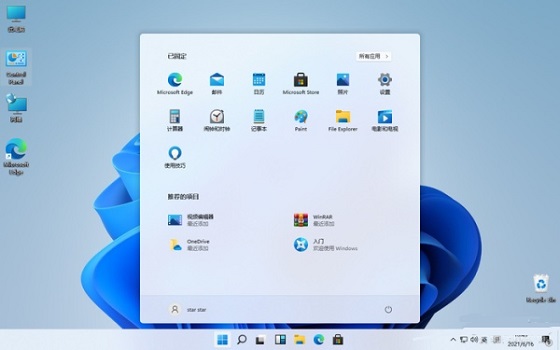
以上这篇文章就是win11下载的软件放到桌面的方法,更多精彩教程请关注自由互联!
